轻松修复IE浏览器:重置与修改注册表的实用指南
在使用电脑上网时,IE浏览器(Internet Explorer)作为我们常用的工具之一,时常会遇到各种问题,如主页被篡改、浏览器响应慢、显示乱码等。这些问题有时可以通过简单的设置调整来解决,但更多时候,需要深入到系统的核心——注册表中进行修复。注册表是Windows系统的中枢,存储着大量的配置信息和设置,对注册表的正确操作可以有效解决IE浏览器的多种问题。下面,我们将详细介绍如何通过重置和修改注册表来修复IE浏览器。

一、备份注册表
在对注册表进行任何修改之前,最重要的步骤是备份注册表。注册表中的每一项都关系到系统的运行,错误的修改可能会导致系统崩溃。因此,备份注册表可以在出现问题时迅速恢复。
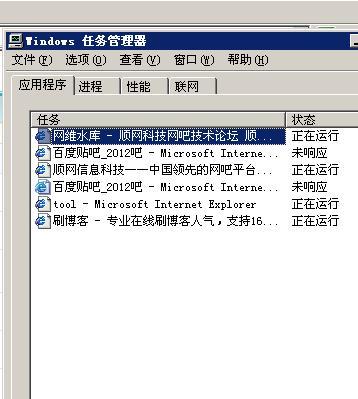
1. 打开注册表编辑器:按下Win+R键,输入`regedit`并按回车,即可打开注册表编辑器。
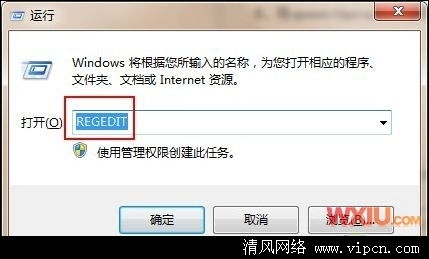
2. 选择备份项:在注册表编辑器中,左侧是注册表的树状结构,找到你想要备份的项或子项。通常情况下,备份整个注册表是不必要的,只需备份与IE浏览器相关的部分即可。
3. 导出注册表:选择“文件”菜单,点击“导出”。在弹出的对话框中,选择一个保存位置和文件名,然后点击“保存”。这样,你就拥有了一份注册表的备份文件。
二、修改注册表修复IE浏览器
1. 修改主页设置
主页被篡改是IE浏览器常见的问题之一。通过修改注册表,可以轻松恢复主页设置。
1. 打开注册表编辑器:同样按下Win+R键,输入`regedit`并按回车。
2. 定位到相关项:导航到`HKEY_LOCAL_MACHINE\Software\Microsoft\Internet Explorer\Main`。在右侧窗口中找到名为`Start Page`的键值。
3. 修改键值:双击`Start Page`,将键值修改为你想设置的主页地址。
4. 重启浏览器:关闭注册表编辑器,重启IE浏览器,主页设置应该已经恢复。
2. 解除注册表锁定
有时,注册表会被恶意软件锁定,导致无法修改。这时,需要先解除注册表的锁定。
1. 创建解锁注册表文件:打开记事本,输入以下内容:
```
REGEDIT4
[HKEY_CURRENT_USER\Software\Microsoft\Windows\CurrentVersion\Policies\System]
"DisableRegistryTools"=dword:00000000
[HKEY_USERS\.Default\Software\Microsoft\Windows\CurrentVersion\Policies\System]
"DisableRegistryTools"=dword:00000000
```
2. 保存文件:选择“文件”菜单,点击“保存”,文件名命名为`unlock.reg`,保存类型为“所有文件”。
3. 导入注册表:双击`unlock.reg`文件,系统会弹出对话框询问是否要将信息添加进注册表,点击“是”。这样,注册表就被成功解锁了。
3. 修复IE浏览器设置变灰的问题
有时,IE浏览器的某些设置选项会变灰,无法修改。这通常是由于注册表中的某些键值被设置为了不可修改状态。
1. 定位到相关项:打开注册表编辑器,导航到`HKEY_CURRENT_USER\Software\Policies\Microsoft\Internet Explorer\Control Panel`。
2. 新建键值:在右侧窗口中,右键点击空白处,选择“新建”->“DWORD(32位)值”,命名为`HomePage`。
3. 修改键值:双击`HomePage`,将键值修改为`0`。
4. 重启浏览器:关闭注册表编辑器,重启IE浏览器,设置选项应该已经恢复正常。
三、重置注册表
如果注册表中的错误太多,或者你不确定哪些键值需要修改,重置注册表到初始状态可能是一个更简单的解决方案。但请注意,重置注册表将删除所有自定义设置,恢复到系统安装时的状态。
1. 创建系统还原点:在进行重置操作之前,最好先创建一个系统还原点。这样,如果重置后出现问题,可以通过系统还原恢复到当前状态。
2. 使用系统还原:打开控制面板,选择“系统和安全”->“系统”->“系统保护”,点击“系统还原”,按照向导步骤选择一个还原点进行还原。
3. 重置注册表:在某些情况下,你可能需要手动重置注册表。这通常涉及到从另一台正常工作的电脑上导出注册表,然后导入到出问题的电脑上。但这需要较高的技术水平和风险意识,不建议非专业人员尝试。
四、其他常见问题及解决方案
1. IE浏览器响应慢
IE浏览器响应慢可能是由于加载项过多或自动检测设置不当。
1. 禁用不必要的加载项:打开IE浏览器,选择“工具”->“管理加载项”,禁用不必要的加载项。
2. 取消自动检测:打开IE浏览器,选择“工具”->“Internet选项”->“连接”->“局域网设置”,取消勾选“自动检测设置”。
2. 显示乱码
网页显示乱码可能是由于编码设置不当。
1. 选择正确编码:在IE浏览器上,点击“查看”->“编码”,选择正确的编码格式。
3. 在线视频播放问题
在线视频播放时死机或蓝屏可能是由于Flash硬件加速问题。
1. 取消Flash硬件加速:右击播放窗口,选择“设置”,取消勾选“启用硬件加速”。
五、总结
注册表是Windows系统的核心组件,通过修改注册表可以解决IE浏览器的多种问题。但在操作注册表时,一定要小心谨慎,备份重要数据,以防万一。对于非专业人员来说,建议在遇到问题时先尝试简单的解决方案,如禁用不必要的加载项、取消自动检测设置等。如果问题依旧无法解决,再考虑深入注册表进行修改。记住,任何对注册表的修改都可能影响系统的正常运行,因此一定要确保你了解每一项修改的含义和后果。

